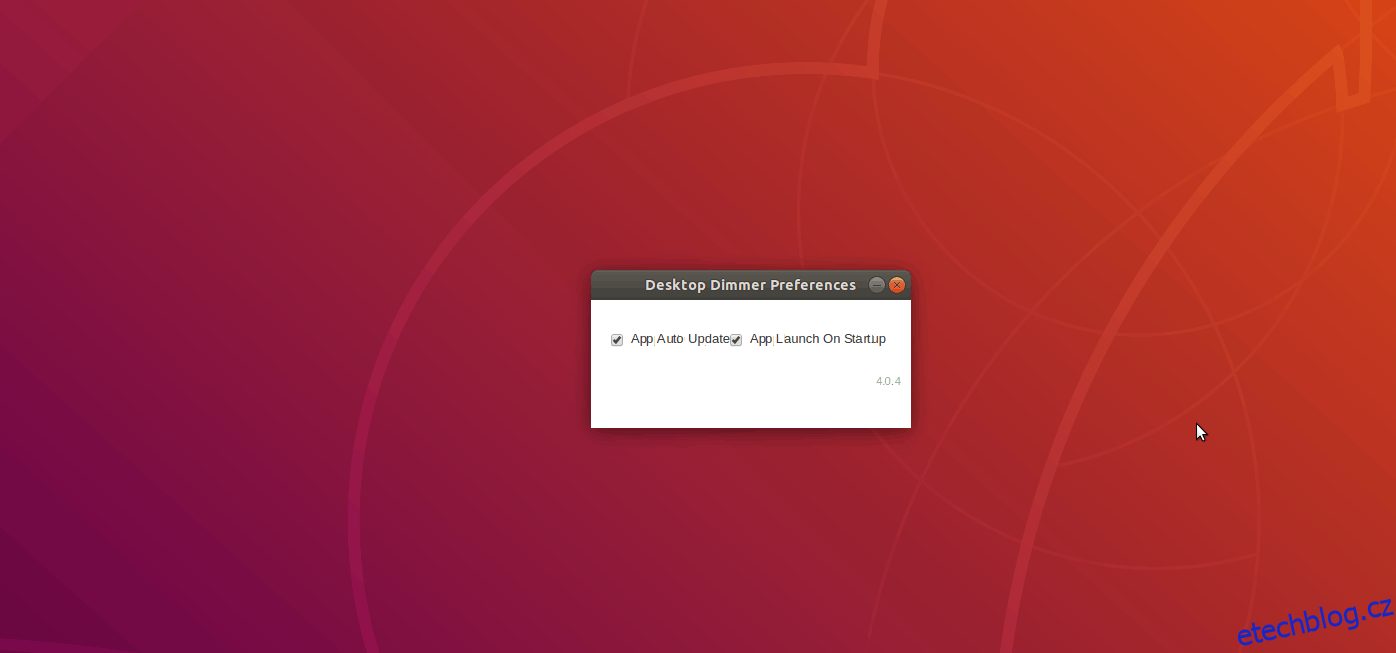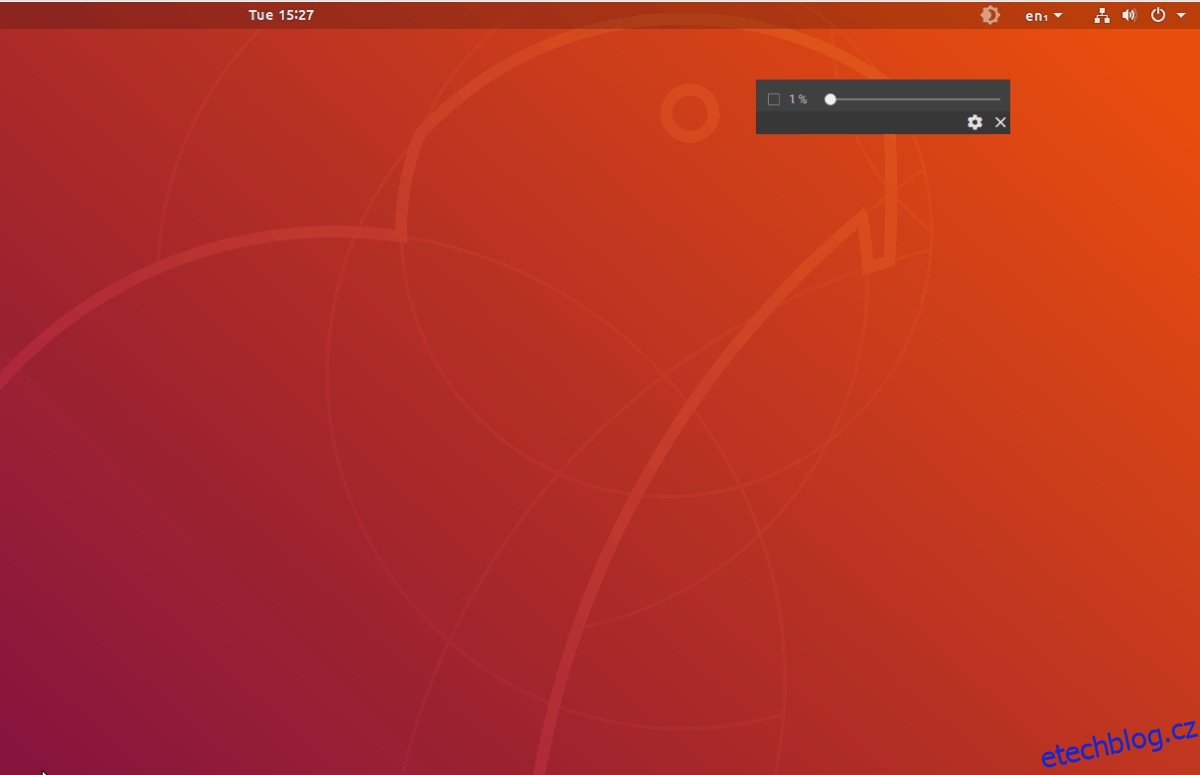Používání počítače v noci je velmi špatné pro vaše oči a často může narušit váš plán spánku. V Linuxu se mnoho lidí pokoušelo tento problém vyřešit pomocí nástrojů jako „Nightlight“, „Redshift“ a další. Tyto programy jsou užitečné, ale tónování počítače do teplejších barev během noci není jediným řešením.
Alternativním řešením ochrany očí je „stmívání“. Pokud jde o stmívání obrazovky, nic to neumí lépe než Desktop Dimmer. Je to aplikace, která po instalaci umožňuje uživatelům získat tmavší šero, což není možné pouze s vaším desktopovým prostředím. Díky tomu je při používání počítače se systémem Linux v noci pohodlnější.
Table of Contents
Nainstalujte Desktop Dimmer
Desktop Dimmer má k dispozici mnoho různých balíčků ke stažení pro všechny běžné distribuce Linuxu. Otevřete terminál, nainstalujte stahovací program „wget“ a podle pokynů se naučte nainstalovat aplikaci pro váš operační systém.
Ubuntu a Debian
Aplikaci Desktop Dimmer lze nainstalovat na Ubuntu, Debian a jejich deriváty prostřednictvím balíčku Debian ke stažení. Chcete-li nainstalovat tento balíček, musíte nejprve otevřít okno terminálu a pomocí nástroje wget downloader balíček stáhnout.
wget https://github.com/sidneys/desktop-dimmer/releases/download/v4.0.4/desktop-dimmer-4.0.4-amd64.deb
Desktop Dimmer má také 32bitovou verzi, která je k dispozici ke stažení na vašem počítači Ubuntu nebo Debian pomocí následujícího příkazu.
wget https://github.com/sidneys/desktop-dimmer/releases/download/v4.0.4/desktop-dimmer-4.0.4-i386.deb
Nyní, když je balíček na vašem PC, použijte nástroj dpkg k nahrání Desktop Dimmer do systému.
sudo dpkg -i desktop-dimmer-4.0.4-*.deb
Během procesu instalace balíčku může dojít k chybám. Tyto chyby jsou selhání rozlišení závislosti. Aniž byste se do toho dostali, váš počítač se systémem Linux nebyl schopen balíček plně nainstalovat, protože nemůže najít programy, které Desktop Dimmer potřebuje ke spuštění. Naštěstí je tento problém rychle vyřešen spuštěním následující operace v terminálu.
sudo apt install -f
Nebo na některých instalacích Debianu:
sudo apt-get install -f
S vyřešenými závislostmi by měl Desktop Dimmer fungovat na vašem Ubuntu nebo Debian PC!
Arch Linux
Desktop Dimmer je k dispozici uživatelům Arch Linuxu, protože jej vývojář oficiálně podporuje. A co je ještě lepší, nebudete muset kompilovat a sestavovat balíček AUR (pokud nechcete). Místo toho si uživatelé mohou stáhnout a načíst pohodlný balíček Arch.
Balíček Desktop Dimmer Arch Linux lze snadno stáhnout díky wget. Uchopte jej pomocí následujícího příkazu.
wget https://github.com/sidneys/desktop-dimmer/releases/download/v4.0.4/desktop-dimmer-4.0.4.pacman
Potřebujete Desktop Dimmer na 32bitové verzi Arch? Zkus tohle:
wget https://github.com/sidneys/desktop-dimmer/releases/download/v4.0.4/desktop-dimmer-4.0.4-i686.pacman
Chcete-li nahrát balíček Desktop Dimmer do Archu, použijte příkaz Pacman upgrade.
sudo pacman -U desktop-dimmer-4.0.4.pacman
Načtěte 32bitový balíček tímto příkazem, protože 64bitový nebude fungovat.
sudo pacman -U desktop-dimmer-4.0.4-i686.pacman
Fedora a OpenSUSE
Fedora a OpenSUSE mohou spouštět Desktop Dimmer díky RPM na stránce vydání projektu GitHub. Stejně jako mnoho jiných operačních systémů v tomto seznamu budete muset před instalací čehokoli použít nástroj pro stahování wget.
wget https://github.com/sidneys/desktop-dimmer/releases/download/v4.0.4/desktop-dimmer-4.0.4.x86-64.rpm
Pokud dáváte přednost použití před 64bitovou verzí, je k dispozici 32bitové otáčky za minutu.
wget https://github.com/sidneys/desktop-dimmer/releases/download/v4.0.4/desktop-dimmer-4.0.4.i686.rpm
V tomto okamžiku je bezpečné zahájit instalaci. Postupujte podle níže uvedených pokynů, aby Desktop Dimmer fungoval na vašem systému Fedora nebo OpenSUSE.
Fedora
sudo dnf install -y desktop-dimmer-4.0.4.*.rpm
OpenSUSE
sudo zypper install desktop-dimmer-4.0.4.*.rpm
Obecný Linux přes AppImage
Desktop Dimmer má verzi svého softwaru, která funguje na všech ostatních distribucích Linuxu. Není třeba nic instalovat, protože technologie AppImage umožňuje pracovat stejně jako soubor EXE ve Windows. Chcete-li nastavit Desktop Dimmer AppImage, stáhněte si soubor pomocí wget. Poté pomocí příkazu chmod aktualizujte jeho oprávnění.
wget https://github.com/sidneys/desktop-dimmer/releases/download/v4.0.4/desktop-dimmer-4.0.4-x86-64.AppImage
Stejně jako všechny ostatní formáty softwaru je i aplikace Desktop Dimmer dostupná ve 32bitové verzi. Chyťte to pomocí wget, pokud ho potřebujete místo 64bitového.
wget https://github.com/sidneys/desktop-dimmer/releases/download/v4.0.4/desktop-dimmer-4.0.4-i386.AppImage chmod +x desktop-dimmer-4.0.4-*.AppImage
Nyní, když má Desktop Dimmer AppImage správná oprávnění, použijte příkaz mkdir k vytvoření nové složky, do které jej uložíte. Uložením Desktop Dimmer zde zajistíte, že jej omylem nesmažete ze své složky /home/username/.
mkdir -p ~/AppImages mv desktop-dimmer-4.0.4-*.AppImage ~/AppImages cd ~/AppImages
Spusťte program poprvé pomocí níže uvedeného příkazu.
./desktop-dimmer-4.0.4-*.AppImage
Po jeho spuštění Dimmer vytvoří nového zástupce aplikace v nabídce aplikace na ploše. Hledejte jej v sekci „Nástroje“.
Nastavit stolní stmívač
Desktop Dimmer je jednoduchá aplikace, která nevyžaduje mnoho nastavení. Chcete-li ji začít používat, vyhledejte aplikaci v nabídce programu na počítači se systémem Linux. Jakmile to najdete, podívejte se na systémovou lištu a klikněte na ni pravým tlačítkem, abyste zobrazili nabídku možností. V nabídce klikněte na tlačítko „Zobrazit Desktop Dimmer“.
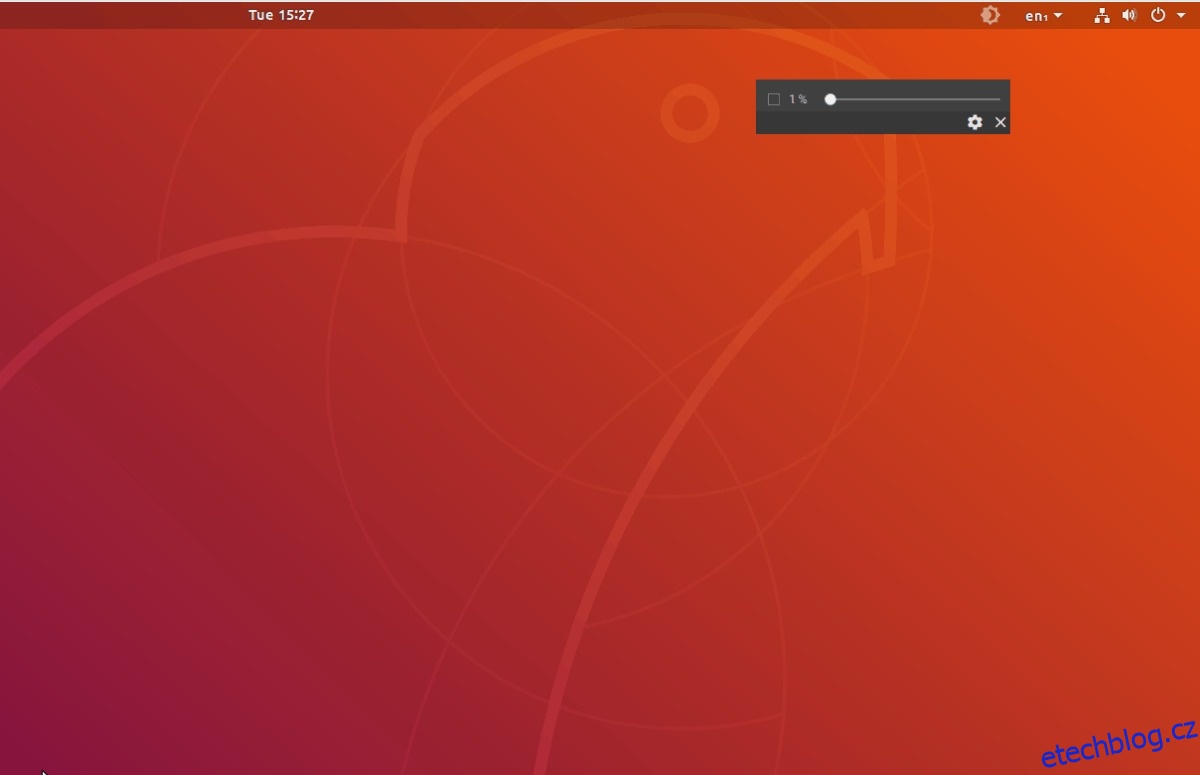
Když kliknete na tlačítko „Zobrazit Desktop Dimmer“, objeví se vyskakovací okno s posuvníkem. Přetažením posuvníku dozadu nebo dopředu můžete okamžitě upravit jas a ztmavit obrazovku podle svých představ. Poté kliknutím na ikonu ozubeného kola otevřete oblast Předvolby. V předvolbách vyberte možnost povolit spuštění programu při spuštění.